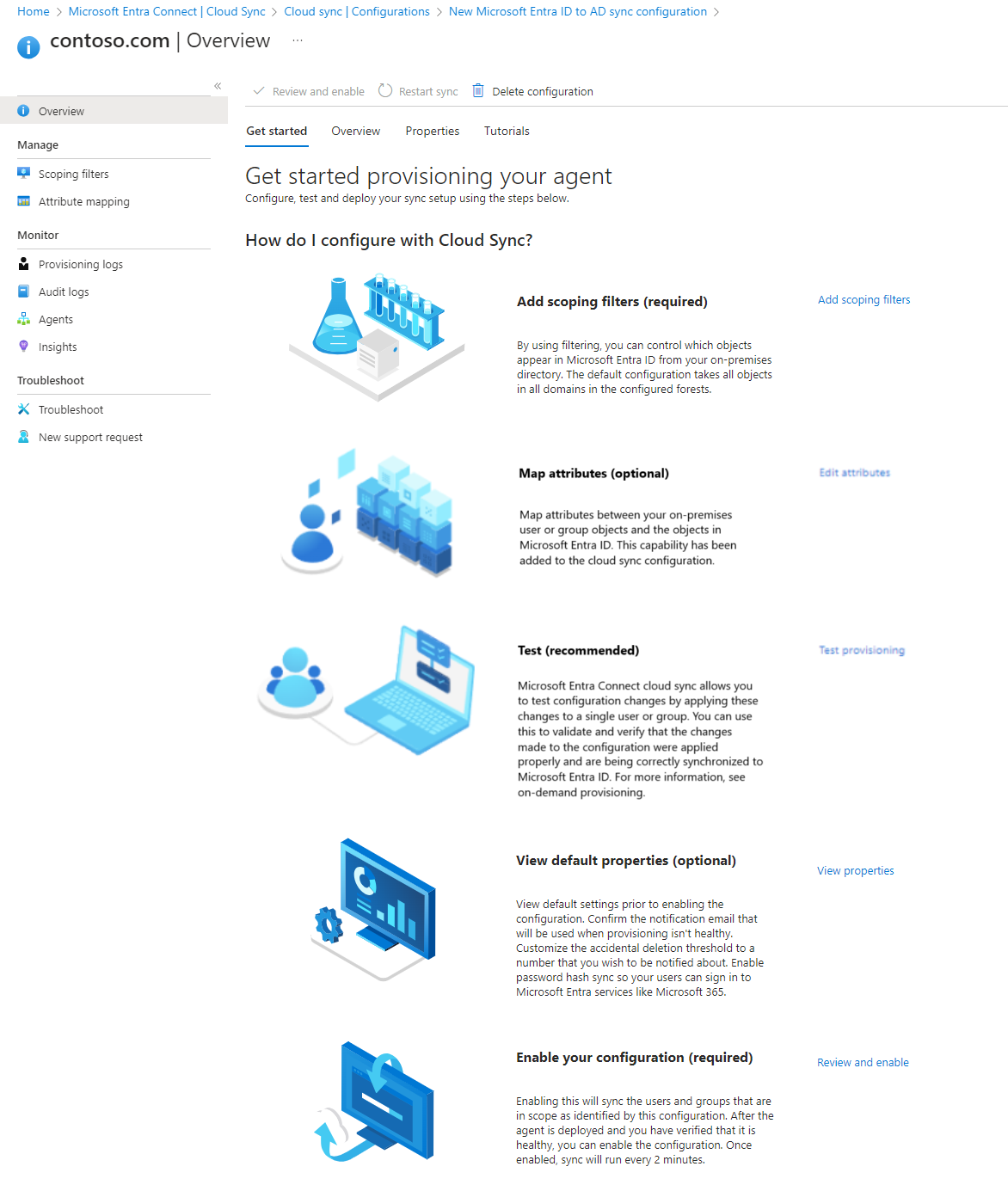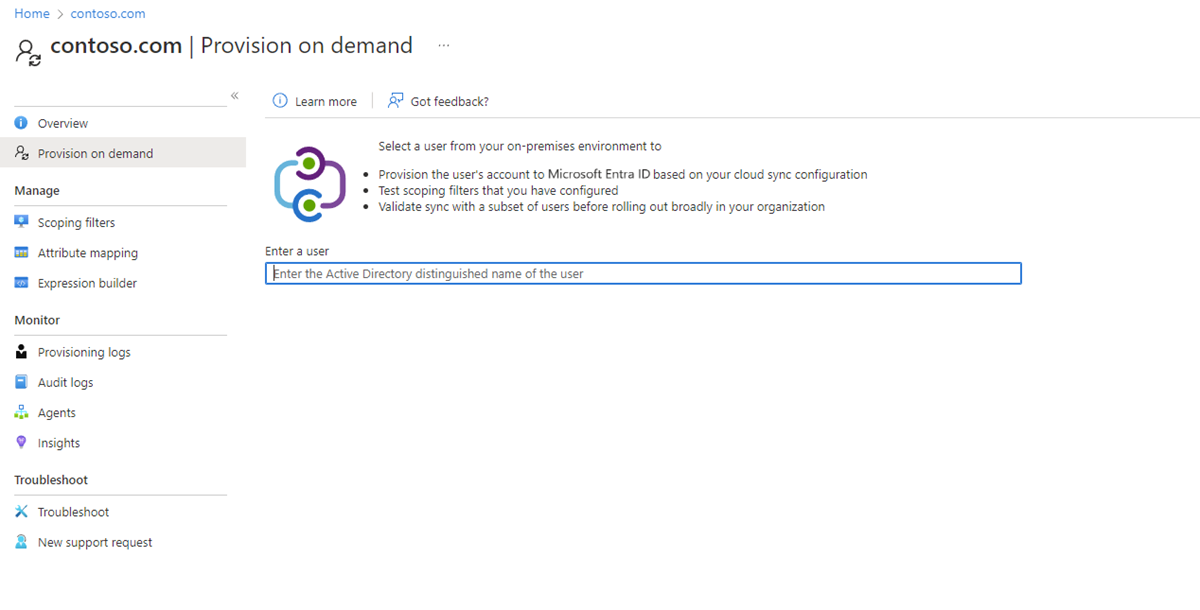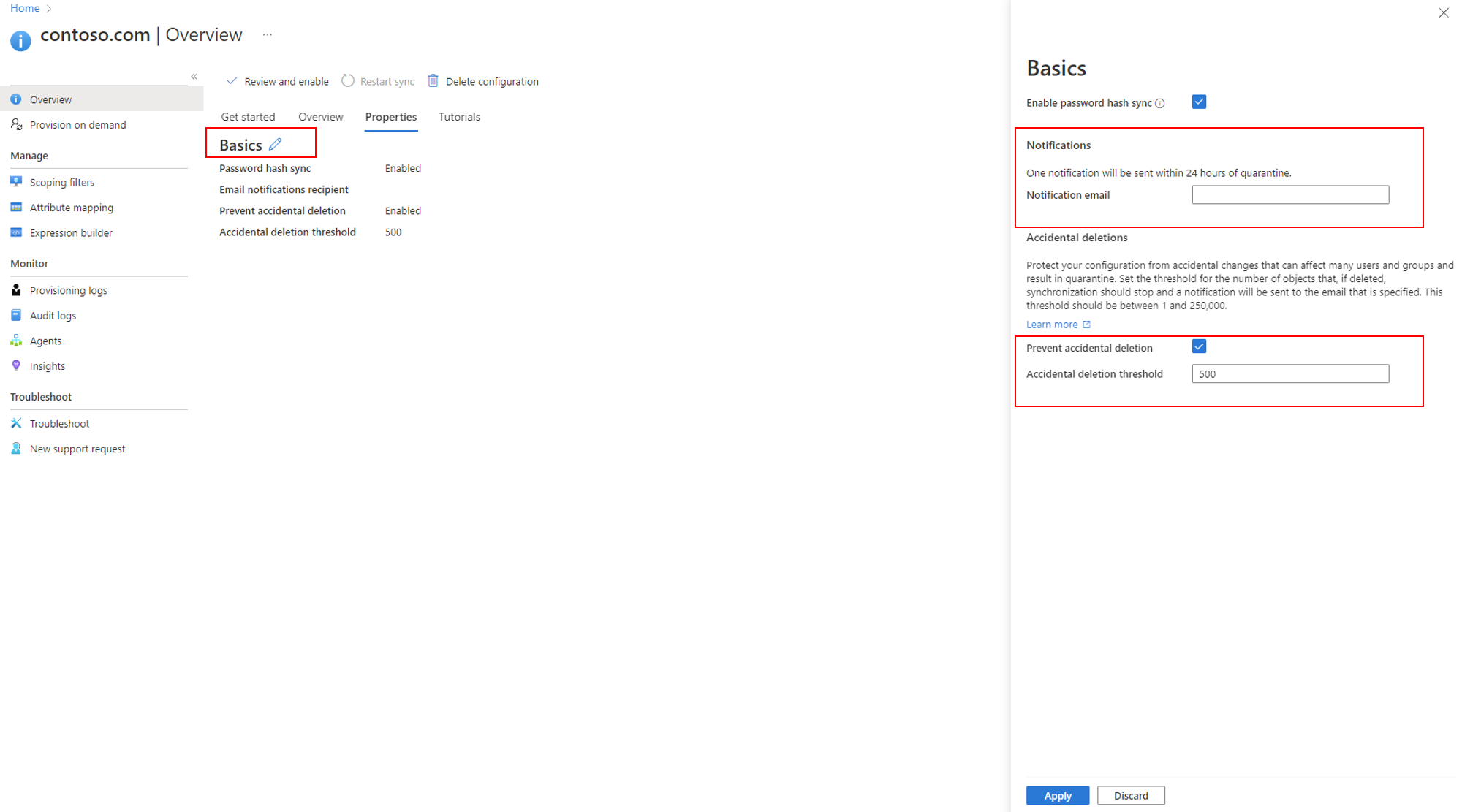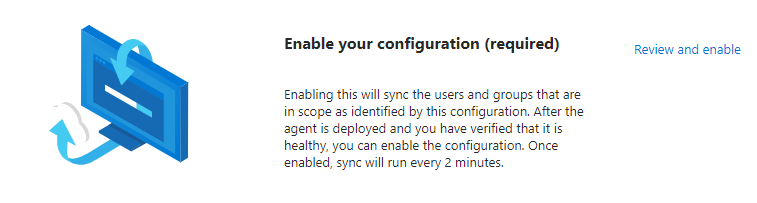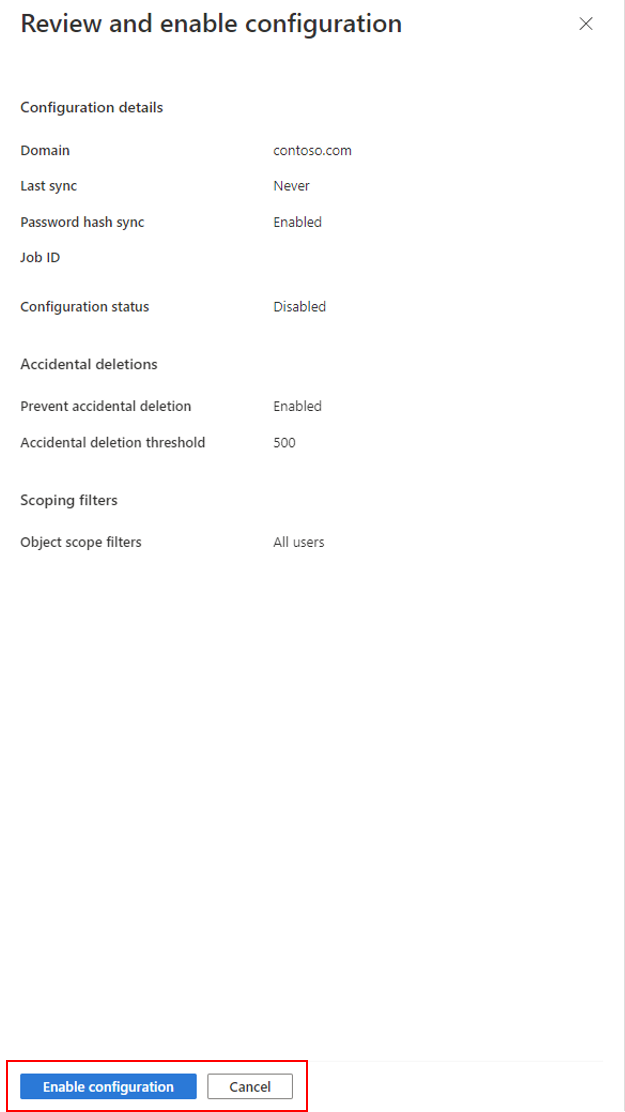Microsoft Entra Id'ye Active Directory sağlama - Yapılandırma
Aşağıdaki belge, Active Directory'den Microsoft Entra Id'ye sağlama için Microsoft Entra Cloud Sync'i yapılandırma konusunda size yol gösterir. Microsoft Entra Id'den AD'ye sağlama hakkında bilgi arıyorsanız bkz . Yapılandırma - Microsoft Entra Cloud Sync kullanarak Microsoft Entra Id'ye Active Directory Sağlama
Aşağıdaki belgelerde, Microsoft Entra Cloud Sync için yeni kılavuzlu kullanıcı deneyimi gösterilmektedir.
Ek bilgi ve bulut eşitlemeyi yapılandırma örneği için aşağıdaki videoya bakın.
Sağlamayı yapılandırma
Sağlamayı yapılandırmak için şu adımları izleyin.
- Microsoft Entra yönetim merkezinde en az Karma Yönetici istrator olarak oturum açın.
- Kimlik>Karma yönetimi>Microsoft Entra Bağlan> Cloud eşitleme'ye göz atın.
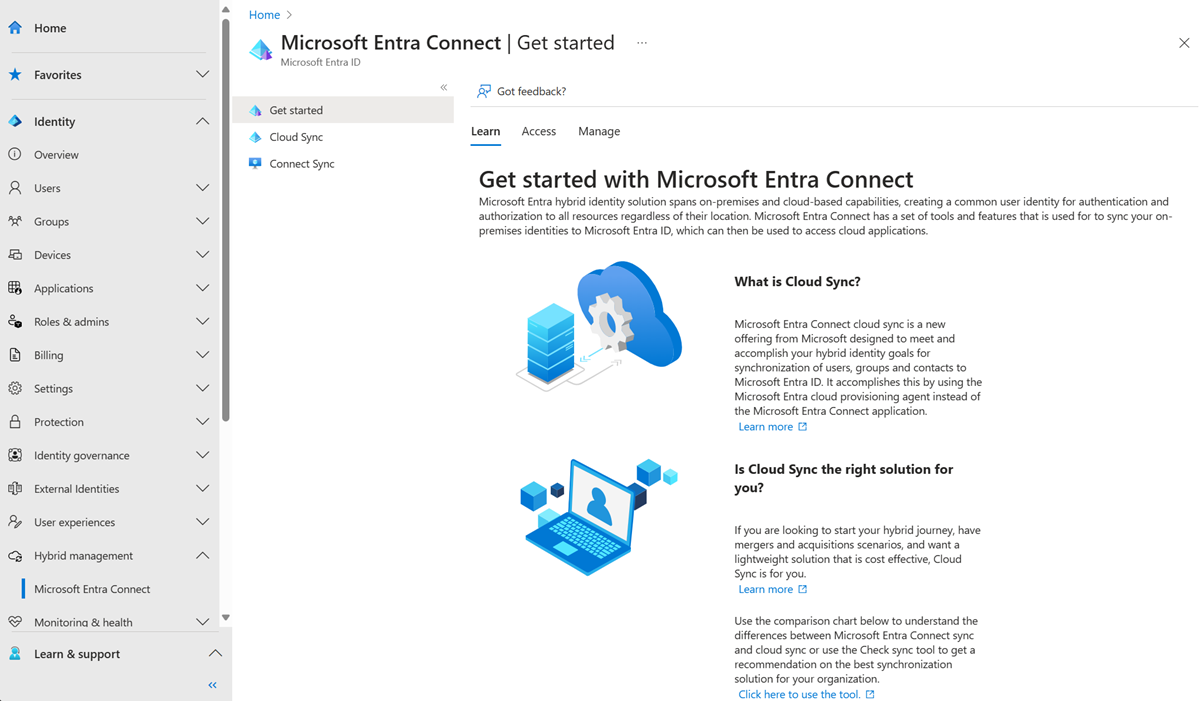
- Yeni yapılandırma'ya tıklayın.
- AD'yi Microsoft Entra ID eşitlemesi'ne seçin.
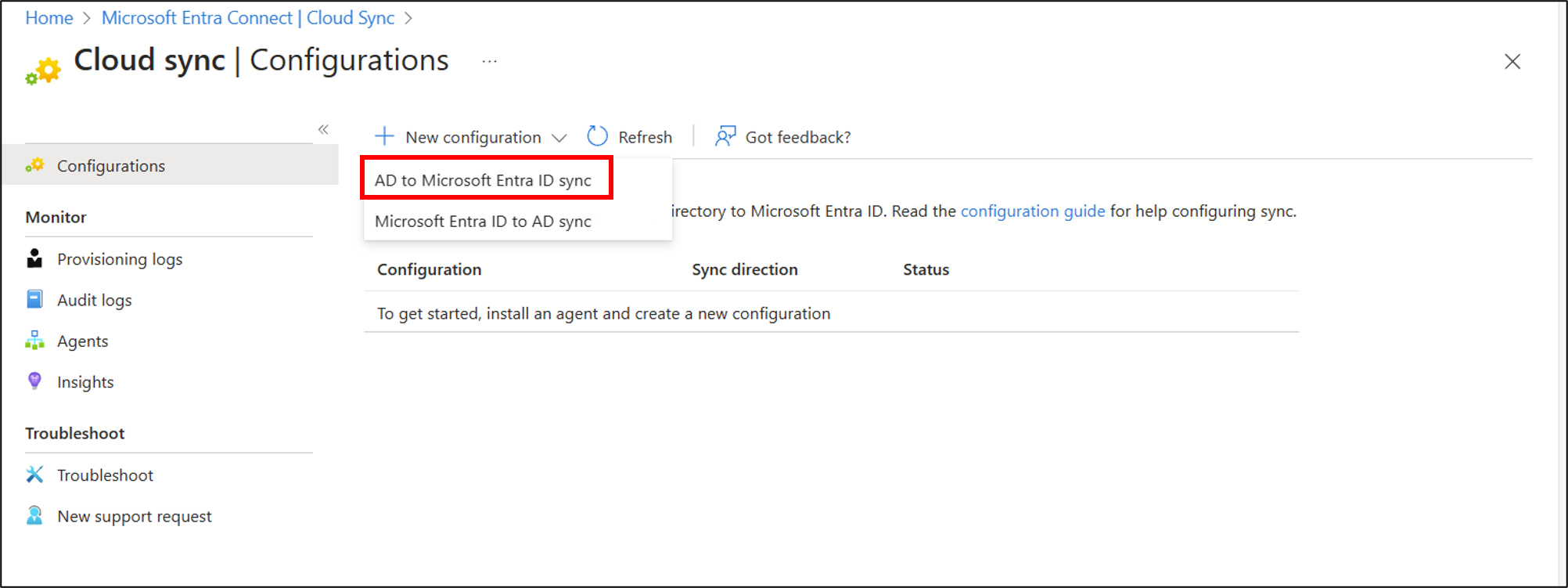
- Yapılandırma ekranında etki alanınızı ve parola karması eşitlemenin etkinleştirilip etkinleştirilmeymeyeceğini seçin. Oluştur'a tıklayın.
- Başlarken ekranı açılır. Buradan bulut eşitlemesini yapılandırmaya devam edebilirsiniz.
- Yapılandırma aşağıdaki 5 bölüme bölünür.
| Bölüm | Açıklama |
|---|---|
| 1. Kapsam filtreleri ekleme | Microsoft Entra Id'de hangi nesnelerin görüneceğini tanımlamak için bu bölümü kullanın |
| 2. Eşleme öznitelikleri | Şirket içi kullanıcılarınız/gruplarınız arasındaki öznitelikleri Microsoft Entra nesneleriyle eşlemek için bu bölümü kullanın |
| 3. Test | Yapılandırmanızı dağıtmadan önce test etme |
| 4. Varsayılan özellikleri görüntüleme | Varsayılan ayarı etkinleştirmeden önce görüntüleyin ve uygun yerlerde değişiklik yapın |
| 5. Yapılandırmanızı etkinleştirme | Hazır olduğunuzda yapılandırmayı etkinleştirin; kullanıcılar/gruplar eşitlemeye başlar |
Not
Yapılandırma işlemi sırasında eşitleme hizmeti hesabı ADTo AAD Eşitleme ServiceAccount@[TenantID].onmicrosoft.com biçiminde oluşturulur ve eşitleme hizmeti hesabı için çok faktörlü kimlik doğrulaması etkinleştirilirse veya diğer etkileşimli kimlik doğrulama ilkeleri eşitleme hesabı için yanlışlıkla etkinleştirilirse hata alabilirsiniz. Eşitleme hizmeti hesabı için çok faktörlü kimlik doğrulamasını veya etkileşimli kimlik doğrulama ilkelerini kaldırmak hatayı çözecektir ve yapılandırmayı sorunsuz bir şekilde tamamlayabilirsiniz.
Belirli kullanıcılara ve gruplara kapsam sağlama
Varsayılan olarak sağlama aracısı, Active Directory'nizdeki kullanıcıların ve grupların bir alt kümesini eşitler. Aracıyı, şirket içi Active Directory grupları veya kuruluş birimlerini kullanarak belirli kullanıcıları ve grupları eşitlemek için daha fazla kapsam oluşturabilirsiniz.
Bir yapılandırma içinde grupları ve kuruluş birimlerini yapılandırabilirsiniz.
Not
İç içe grupları grup kapsamıyla kullanamazsınız. Güvenlik grupları kullanılarak kapsam belirlenirken ilk düzeyin ötesinde iç içe yerleştirilmiş nesneler dahil edilmez. Büyük grupları eşitlemeye yönelik sınırlamalar bulunduğu için yalnızca pilot senaryolar için grup kapsamı filtrelemesini kullanın.
- Başlarken yapılandırması ekranında. Kapsam filtreleri ekle simgesinin yanındaki Kapsam belirleme filtreleri ekle'ye veya Yönet'in altındaki sol taraftaki Kapsam belirleme filtreleri'ne tıklayın.
- Kapsam filtresini seçin. Filtre aşağıdakilerden biri olabilir:
- Tüm kullanıcılar: Eşitlenen tüm kullanıcılara uygulanacak yapılandırmanın kapsamını oluşturur.
- Seçili güvenlik grupları: Yapılandırmayı belirli güvenlik gruplarına uygulanacak şekilde kapsamlar.
- Seçili kuruluş birimleri: Yapılandırmayı belirli OU'lara uygulanacak şekilde kapsamlar.
- Güvenlik grupları ve kuruluş birimleri için uygun ayırt edici adı sağlayın ve Ekle'ye tıklayın.
- Kapsam filtreleriniz yapılandırıldıktan sonra Kaydet'e tıklayın.
- Kaydettikten sonra, bulut eşitlemesini yapılandırmak için hala yapmanız gerekenleri belirten bir ileti görmeniz gerekir. Devam etmek için bağlantıya tıklayabilirsiniz.

- Kapsamı değiştirdikten sonra, değişikliklerin hemen eşitlenmesini başlatmak için sağlamayı yeniden başlatmanız gerekir.
Öznitelik eşlemesi
Microsoft Entra Cloud Sync, şirket içi kullanıcı/grup nesnelerinizle Microsoft Entra Id'deki nesneler arasında öznitelikleri kolayca eşlemenizi sağlar.
Varsayılan öznitelik eşlemelerini iş gereksinimlerinize göre özelleştirebilirsiniz. Bu nedenle, mevcut öznitelik eşlemelerini değiştirebilir veya silebilir ya da yeni öznitelik eşlemeleri oluşturabilirsiniz.
Kaydettikten sonra, bulut eşitlemesini yapılandırmak için hala yapmanız gerekenleri belirten bir ileti görmeniz gerekir. Devam etmek için bağlantıya tıklayabilirsiniz.

Daha fazla bilgi için bkz . öznitelik eşlemesi.
Dizin uzantıları ve özel öznitelik eşlemesi.
Microsoft Entra Cloud Sync, dizini uzantılarla genişletmenize olanak tanır ve özel öznitelik eşlemesi sağlar. Daha fazla bilgi için bkz. Dizin uzantıları ve özel öznitelik eşlemesi.
İsteğe bağlı sağlama
Microsoft Entra Cloud Sync, bu değişiklikleri tek bir kullanıcı veya gruba uygulayarak yapılandırma değişikliklerini test etmenizi sağlar.
Yapılandırmada yapılan değişikliklerin düzgün uygulandığını ve Microsoft Entra Id ile doğru eşitlendiğini doğrulamak için bunu kullanabilirsiniz.
Test ettikten sonra bulut eşitlemesini yapılandırmak için hala yapmanız gerekenleri belirten bir ileti görmeniz gerekir. Devam etmek için bağlantıya tıklayabilirsiniz.

Daha fazla bilgi için bkz . isteğe bağlı sağlama.
Yanlışlıkla silme işlemleri ve e-posta bildirimleri
Varsayılan özellikler bölümü, yanlışlıkla silme işlemleri ve e-posta bildirimleri hakkında bilgi sağlar.
Yanlışlıkla silme özelliği, sizi birçok kullanıcıyı ve grubu etkileyecek yanlışlıkla yapılan yapılandırma değişikliklerine ve şirket içi dizininizdeki değişikliklere karşı korumak için tasarlanmıştır.
Bu özellik şunları yapmanızı sağlar:
- yanlışlıkla silmeleri otomatik olarak önleme özelliğini yapılandırın.
- Yapılandırmanın etkili olacağı nesnelerin #'sini (eşik) ayarlayın
- söz konusu eşitleme işi bu senaryo için karantinaya alındıktan sonra e-posta bildirimi alabilmeleri için bir bildirim e-posta adresi ayarlayın
Daha fazla bilgi için bkz. Yanlışlıkla silmeler
Yapılandırmadaki varsayılan değerleri değiştirmek için Temel bilgiler'in yanındaki kaleme tıklayın.
Yapılandırmanızı etkinleştirme
Yapılandırmanızı son haline getirip test ettikten sonra etkinleştirebilirsiniz.
Etkinleştirmek için Yapılandırmayı etkinleştir'e tıklayın.
Karantinalar
Bulut eşitleme, yapılandırmanızın durumunu izler ve iyi durumda olmayan nesneleri karantina durumuna yerleştirir. Hedef sistemde yapılan çağrıların çoğu veya tümü, örneğin geçersiz yönetici kimlik bilgileri gibi bir hata nedeniyle sürekli başarısız olursa, eşitleme işi karantinada olarak işaretlenir. Daha fazla bilgi için karantinalarla ilgili sorun giderme bölümüne bakın.
Sağlamayı yeniden başlatma
Bir sonraki zamanlanmış çalıştırmayı beklemek istemiyorsanız Eşitlemeyi yeniden başlat düğmesini kullanarak sağlama çalıştırmasını tetikleyin .
- Microsoft Entra yönetim merkezinde en az Karma Yönetici istrator olarak oturum açın.
- Kimlik>Karma yönetimi>Microsoft Entra Bağlan> Cloud eşitleme'ye göz atın.
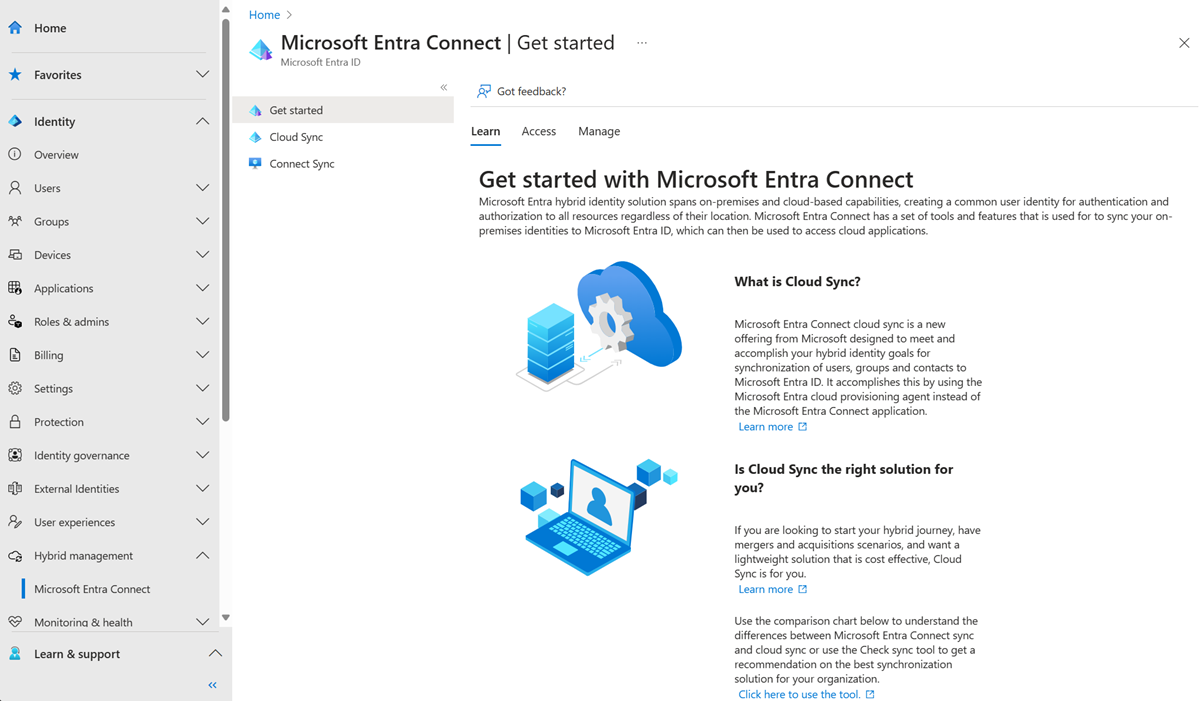
- Yapılandırma'nın altında yapılandırmanızı seçin.
- Üst kısımda Eşitlemeyi yeniden başlat'ı seçin.
Yapılandırmayı kaldırma
Bir yapılandırmayı silmek için şu adımları izleyin.
- Microsoft Entra yönetim merkezinde en az Karma Yönetici istrator olarak oturum açın.
- Kimlik>Karma yönetimi>Microsoft Entra Bağlan> Cloud eşitleme'ye göz atın.
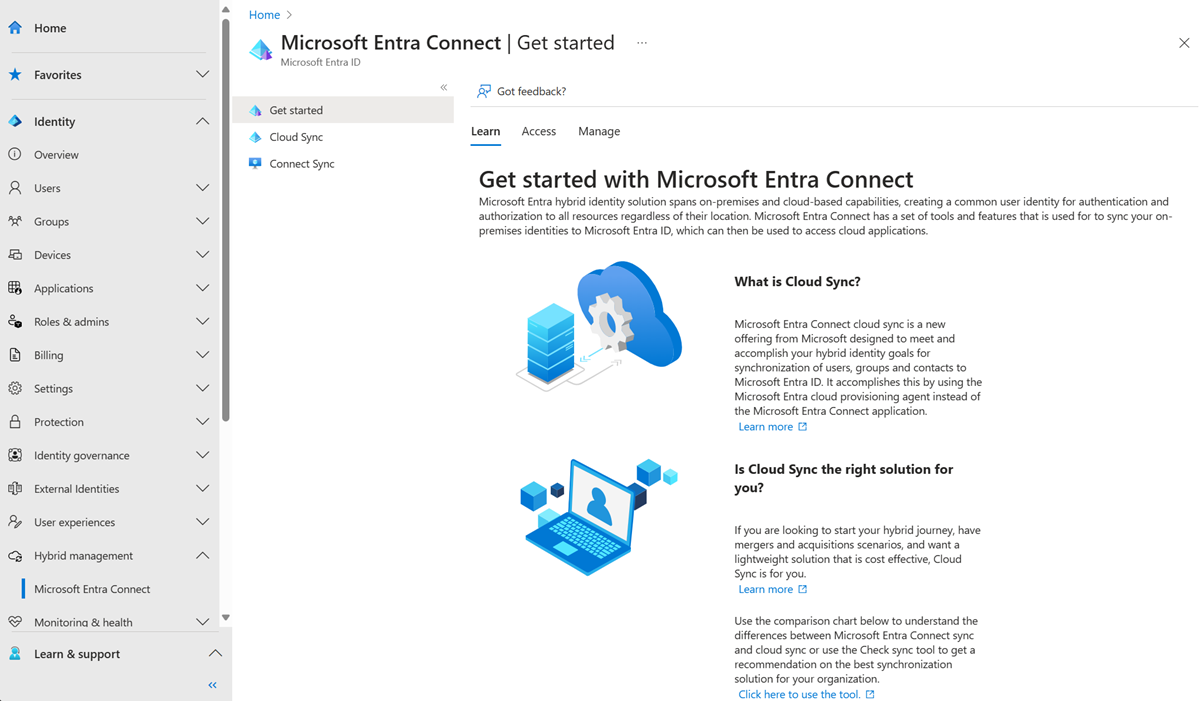
- Yapılandırma'nın altında yapılandırmanızı seçin.
- Yapılandırma ekranının üst kısmında Yapılandırmayı sil'i seçin.
Önemli
Yapılandırma silinmeden önce onay yoktur. Sil'i seçmeden önce gerçekleştirmek istediğiniz eylemin bu olduğundan emin olun.